Как исправить ошибку code 12 (ошибка 12)
Содержание:
- Смена названия папки
- Пути исправления
- Переустановка библиотеки unarc.dll
- Сбой «Unarc.dll вернул код ошибки 6»: что это означает и в чем причина?
- Как исправить ошибку unarc.dll 12?
- Проверяем оперативную память
- Код ошибки unarc.dll из-за проблем с оперативной памятью
- Кириллические имена папок
- Методика, позволяющая решить ситуацию
- Первичная настройка ПК
- Другие методы устранения ошибки unarc.dll
- Вид ошибки
- Нарушение целостности файла (файл не был скачан до конца или был испорчен)
- Появилась ошибка «unarc dll вернул код ошибки 7» может быть проблема в системе
- Поиск и устранение проблем на ПК
- Еще несколько моментов столкнувшимся с этой проблемой
Смена названия папки
Зачастую проблемы возникают при указании некорректного названия папок, участвующих в ссылке на директорию с игрой. Если вы меняли названия и вписывали в них русские буквы и специальные символы, то попробуйте оставить данные настройки по умолчанию (те, что предлагает вам инсталлятор).

Мнение эксперта
Дарья Ступникова
Специалист по WEB-программированию и компьютерным системам. Редактор PHP/HTML/CSS сайта os-helper.ru.
Также рекомендуется поменять раздел жесткого диска. Возможно, из-за битых секторов вы не можете распаковать игру. Обязательно проверьте состояние винчестера одной из специальных утилит, например, с помощью CrystalDiskInfo.
Пути исправления
Конкретную причину в случае с исправимым сбоем назвать не получится, в связи с чем мы предложим сразу несколько вероятных методов борьбы с ним.
Установка архиватора
Чаще всего «decompression fails» возникает по вине архиватора, работающего со сбоями. Суть проблемы заключается в том, что иногда создатели RePack-версий игр используют слабо распространённые архиваторы, чтобы достичь максимальной степени сжатия файлов, но при этом не у каждого пользователя на ПК есть подходящая утилита для работы с подобными архивами.
Решение таково – скачиваем и устанавливаем на ПК любой дополнительный бесплатный архиватор (например, 7-Z или WinRAR).
Исправление директории установки
Если вы уже установили в систему несколько новых архиваторов, но ошибка продолжает появляться, нужно проверить название пути установки – нередко сбой появляется по причине наличия кириллических символов в названии папок. Чтобы избавиться от проблемы, нужно просто переименовать все папки, которые включены в путь установки игры.
Редактирование объёма файла подкачки
Ошибка «Unarc.dll вернул код…» может появиться и вследствие недостаточно объёма виртуальной памяти (актуально для компьютеров, оснащённых малым объёмом ОЗУ).
Решается проблема следующим способом:
- Прожимаем сочетание клавиш Win+R, вставляем команду «sysdm.cpl».
- Переходим во вкладку «Дополнительно», нажимаем на первую кнопку «Параметры».
- Открываем блок «Дополнительно», жмём на «Изменить».
- Деактивируем автоматический выбор объёма файла подкачки и указываем такой размер, который соответствует текущему объёму ОЗУ. Применяем изменения.
Отредактировать значения или вернуть автоматическое регулирование объёма виртуальной памяти можно в любой момент – например, сразу после успешной установки проблемной игры или программы.
Установка отсутствующей библиотеки
Часто ошибка вызвана отсутствием нужных динамических библиотек, носящих название «ISDone.dll» и «Unarc.dll». В такой ситуации нужно найти проверенный сайт, с которого можно взять необходимые файлы, а затем перенести данные в папку System32 (для 32-разрядных систем) или в sysWOW64 (для 64-разрядных ОС).
Мнение эксперта
Дарья Ступникова
Специалист по WEB-программированию и компьютерным системам. Редактор PHP/HTML/CSS сайта os-helper.ru.
Загружайте библиотеки только с сайтов, вызывающих доверие – проверьте отзывы, поинтересуйтесь о репутации ресурса.
Переустановка библиотеки unarc.dll
В некоторых случаях проблема возникает из-за ошибки в операционной системе Windows. В такой ситуации исправить ее можно переустановив библиотеку unarc.dll или операционную систему. Лучше выбрать первый вариант, но сделать все необходимо правильно, иначе могут возникнуть проблемы с Windows. Рекомендуем, перед тем как самостоятельно устанавливать библиотеку unarc.dll, создать точку восстановления на компьютере.
Для установки unarc.dll, проделайте следующие действия:
- Для 32x и 86x: Windows/System 32;
- Для 64x: Windows/SysWOW64.
- После этого требуется запустить командную строку от имени администратора и прописать команду: regsvr32 unarc.dll.
- Когда пройдет процесс регистрации нового системного файла, потребуется перезагрузить компьютер;
- После этого можно вновь попробовать разархивировать проблемный архив.
Важно: Часто проблема заложена в определенной версии операционной системы, поставляемой на диске. В некоторых ситуациях даже переустановка Windows не помогает решить проблему unarc.dll
Если вы переустановили операционную систему и вновь появляется код ошибки unarc.dll, попробуйте ее принудительно обновить.
Сбой «Unarc.dll вернул код ошибки 6»: что это означает и в чем причина?
Прежде чем приступать к устранению сбоев, связанных с этим типом ошибки, следует разобраться в причинах их появления. Считается, что в большинстве случаев они возникают только при скачивании из Интернета и использовании неофициальных инсталляционных сборок, которые принято назвать Re-Pack.
К сожалению, чаще всего это не «родные» дистрибутивы игр, а пользовательские наборы, в которых могут отсутствовать или быть поврежденными некоторые важные компоненты. К тому же, как правило, они представлены в виде архивов, с которыми тоже может возникать множество проблем.
За установку игр отвечает программа-декомпрессор и две динамические библиотеки – ISDone.dll и Unarc.dll. Код ошибки 6 с разными типами описания сбоя может свидетельствовать о наиболее распространенных причинах неполадок, среди которых можно выделить следующие:
- повреждение загруженного архива с нарушением целостности;
- создание архива более высокой версией архиватора, нежели используемая для распаковки;
- вирусное заражение содержимого архива;
- сбои в динамических компонентах.
Как исправить ошибку unarc.dll 12?
Решить можно практически любую проблему, и ошибка unarc.dll 12 не стала исключением. Уже существует множество проверенных способов для устранения неприятного сбоя. Используя их, вы сможете избавиться от ошибки и наконец-то установить игру или другую программу.
Способ 1: проверка пути установки
Некоторые установщики очень требовательны к выбранной папке установки. В ней не должно быть символов, написанных с кодировкой UTF-8. Проще говоря, с использованием букв кириллицы. Чтобы исправить проблему, откройте проводник и перейдите по пути инсталляции.

Проверяем путь установки
Если встретите в адресной строке русские символы, то просто замените их на латинские. Остается закрыть диспетчер файлов и попытаться заново запустить процесс инсталляции программы.
Способ 2: переустановка архиватора
Ещё один способ решения проблемы – это банальная установка дополнительного или другого архиватора. Вы спросите, а как это поможет убрать ошибку? А вот вам простой пример. Предположим, что разработчик добавил игру в архив при помощи программы WinRAR четвертой версии. У вас же на компьютере установлен этот же архиватор, но только предыдущего поколения. В данном случае могут возникнуть проблемы с извлечением файлов, даже несмотря на схожие алгоритмы работы софта.
Существует простое решение: временно удалить текущий архиватор и установить другую программу. Сначала заходим в «Панель управления» и открываем раздел «Удаление программы». Находим нужное приложение и возле него кликаем «Удалить». Подтверждаем удаление дополнительным нажатием на кнопку.
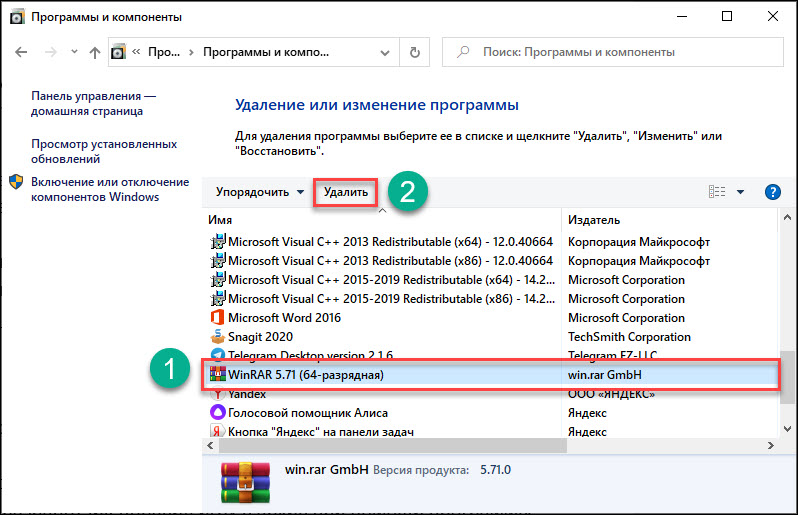
Удаляем текущий архиватор
Теперь закрываем окошко и скачиваем архиватор от другого разработчика, или просто устанавливаем новую версию предыдущей программы. Если вы пользовались утилитой WinRAR, то попробуйте протестировать приложение 7-Zip. В итоге после таких манипуляций ошибка unarc.dll с кодом 12 должна исчезнуть.
Способ 3: увеличение размера файла подкачки
Нередко программы не могут корректно установится из-за слишком небольшого размера файла подкачки. Особенно это касается сложных и современных игр, которые весят несколько десятков гигабайт. Чтобы решить проблему, выполните рекомендации инструкции:
Открываем окошко «Выполнить», одновременно нажав по клавишам WIN+R.
В поле ввода пишем sysdm.cpl и кликаем на кнопку «Ок».
Переходим в раздел «Дополнительно» и возле самого первого пункта кликаем «Параметры».
Ещё раз заходим в меню «Дополнительно» и возле строки «Виртуальная память» нажимаем «Изменить».
Если появившееся окошко открылось неактивным, то уберите галочку в пункте «Автоматически выбирать объем файла подкачки». После этого вы самостоятельно сможете вносить изменения и задавать свои значения.
Теперь выбираем диск
Есть небольшая хитрость: лучше не использовать системный том, а обратить внимание на диск, где больше всего свободного места. Выделяем его и в поле «Указать размер» выставляем общее количество оперативной памяти, установленной в вашем компьютере
Вот простая математика: умножьте число ОЗУ на 1024 (например, 8×1024=8192), а уже полученный ответ впишите в окно «Максимальное значение».
Выбираем «Задать» и сохраняем изменения. В последнем окошке кликаем «Применить».
Что же остается сделать в конце? Можно перезагрузить компьютер на всякий случай, а после его запуска пытаться установить игру без ошибки unarc.dll 12.
Способ 4: обновление Microsoft Visual C++
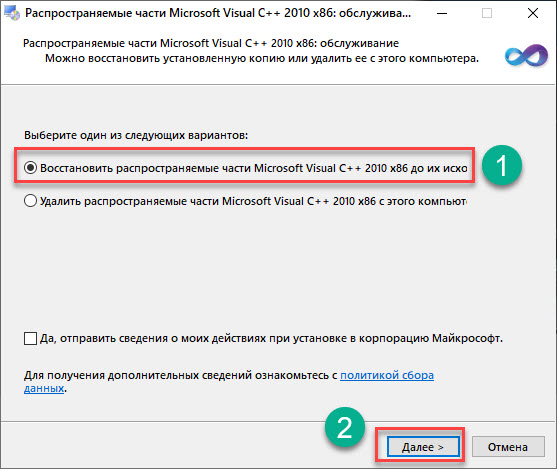
Устанавливаем Microsoft Visual C++ 2010
Если текущая библиотека уже ранее была установлена на вашем ПК, то поставьте галочку в первом пункте и нажмите «Далее». В конце как обычно перезагрузите компьютер и попытайтесь установить заветную игру без ошибки.
Способ 5: тест оперативной памяти
И напоследок мы оставили самый непопулярный, но в то же время рабочий способ исправления ошибки. Это проверка состояния оперативной памяти. Нередко неполадка uncarc.dll 12 возникает из-за выхода из строя ОЗУ в результате перегрузки компьютера несколькими задачами. Ведь перед началом установки некоторые разработчики рекомендуют закрыть все работающие программы и отключить фоновые процессы.
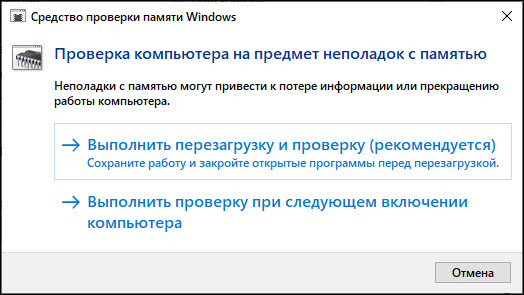
Проверка оперативной памяти
Чтобы проверить оперативную память на возможные неполадки, откройте поисковую строку Windows (нажать на лупу) и введите запрос «Средство проверки памяти Windows». Далее запустите обнаруженное приложение и выберите подходящий вариант проверки. Например, вы можете начать тест прямо сейчас или отложить его до следующей перезагрузки ПК.
Проверяем оперативную память
Наконец, еще одна проблема, связанная с тем, что появляется сбой, а сообщение указывает, что Unarc.dll вернул код ошибки 12, может быть связана с некорректной работой оперативной памяти (слишком сильная и необоснованная нагрузка, физические повреждения и т. д.). Хоть и встречается такая ситуация нечасто, тем не менее сбрасывать со счетов ее нельзя.
В этом случае ситуация со стационарными терминалами выглядит проще. Нужно всего лишь вынуть все планки памяти из слотов на «материнке», затем вставлять их поочередно, после чего каждый раз заново пытаться произвести установку или распаковку.
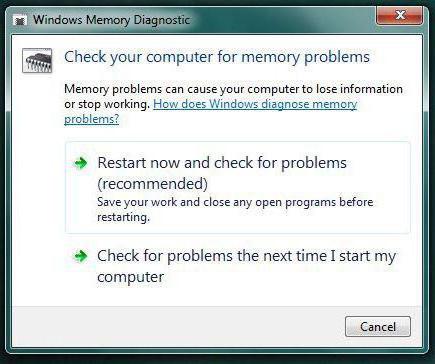
Но перед этим крайне необходимо произвести проверку «оперативки». Для этого можно использовать встроенные средства Windows. Средство проверки выбирается из раздела администрирования в «Панели управления».
Однако, как показывает практика, лучше использовать специализированную утилиту Memtest86+, которую предварительно надо скачать из Интернета, а затем с ее помощью создать загрузочный диск, и только потом стартовать именно с него. Эта программа работает более эффективно, нежели «родная» утилита Windows.
Когда сканирование закончится, можно будет выяснить, где именно произошел сбой, и произошел ли он вообще. Как уже понятно, если планки пришли в негодность, их придется заменить.
С ноутбуками дело обстоит несколько сложнее, ведь вскрывать их самому, да еще если они на гарантии, уж точно не стоит. Тут выход один: обращаться в сервисный центр. Можно, конечно, и самостоятельно попытаться устранить проблему. Но это, как говорится, на свой страх и риск.
Код ошибки unarc.dll из-за проблем с оперативной памятью
 Самой неприятной проблемой, которая может приводить к возникновению ошибки unarc.dll, является «железная». При этом данная неисправность одна из наиболее часто встречаемых. Когда на компьютере неисправен модуль оперативной памяти, пользователь может увидеть код ошибки unarc.dll. Есть 2 способа проверить, возникла она из-за RAM или по другой причине:
Самой неприятной проблемой, которая может приводить к возникновению ошибки unarc.dll, является «железная». При этом данная неисправность одна из наиболее часто встречаемых. Когда на компьютере неисправен модуль оперативной памяти, пользователь может увидеть код ошибки unarc.dll. Есть 2 способа проверить, возникла она из-за RAM или по другой причине:
- Загрузите из интернета любую диагностическую утилиту, которая проверяет оперативную память, и проведите поиск ошибок;
- Более надежный способ – поменять модуль (модули) памяти. Если в компьютере установлено несколько плат с памятью, удалите все, кроме одной и попробуйте загрузить компьютер, а после разархивировать проблемный архив. Если ошибка возникла, удалите этот модуль памяти и поставьте другой. Проделайте так со всеми доступными платами, не исключено, что одна из них неработоспособна.
Если проблема оказалась связана с оперативной памятью, рекомендуется проблемную плату не устанавливать обратно, а заменить ее на новую.
Кириллические имена папок
Данное решение заключается в том, чтобы «на пути» архиватора который распаковывает файлы игры, не попалась кириллица. Некоторые архиваторы могут просто не понимать наши символы, или неверно обрабатывать. Кириллица довольно редко вызывает проблемы, но совсем исключать её из списка не будем.
Хорошим примером послужили игры Far Cry и Battlefield 2 (если память не изменяет). Устанавливались они в то время на Windows 7 без проблем, все работало нормально до тех пор, пока не загружался уровень. Потом черный экран, но звук игры идет.
Причина была банальной до обидного — имя пользователя было написано кириллицей — «Семён». Игра не могла понять, как ей записать сохранение в папку C:\Users\Семён\Documents\.
Решалась проблема переносом папки Documents в другое расположение. Например в D:\Docs\
Именно поэтому, если вы устанавливаете игру (особенно репак) в папку содержащую кириллицу, например D:\Игры\, то вполне возможно что unarc.dll вернет вам код ошибки.
Измените папку назначения игры, на D:\Games\ или что-то на латинице, и вполне может быть, что именно в Вашем случае проблема исчезнет.
Желаем удачи!
Методика, позволяющая решить ситуацию
Итак, как исправить код ошибки Unarc dll 12? Рекомендуется действовать следующим образом:
Убедиться, что в системе присутствует один из используемых сегодня архиваторов. Это может быть winrar или 7-zip
Важно убедиться, что эти программы не просто находятся на жестком диске компьютера, а проинсталлированы.
Удостовериться в том, что скачанный архив был перенесен на компьютер нормально. То есть, во время этой процедуры не наблюдался даже кратковременный обрыв связи
Иногда это может стать причиной. Следовательно, иногда для решения будет достаточно просто перекачать репак еще раз.
Не стоит забывать, что некоторые репаки могут иметь повреждения изначально. Поэтому желательно изначально почитать отзывы других геймеров. Обычно они не забывают оставить негативный комментарий, если с архивом возникают какие-либо неприятности.
Следующий этап касается непосредственно той библиотеки, название которой указано в теле ошибки. Возможно, его операционка просто не может обнаружить. Конечно, допустимо и самостоятельная его установка. Но намного проще скачать одну из профильных программ. Например, DLL Files Fixer.
После ее инсталляции остается сделать всего несколько действий:
- Запустить данное ПО и перейти в специальную вкладку, позволяющую осуществлять установку DLL-библиотек.
- Там будет специальная поисковая строка. В нее нужно вбить название проблемной библиотеки.
- ПО выполнить поиск на жестком диске. Если не обнаружит – предложит установку в автоматическом режиме.
- Остается только подождать немного времени и перезапустить оборудование. В этом же PO есть и еще одна важная функция – проверка, чистка и исправление реестра. Стоит ею также воспользоваться – часто это помогает в подобных ситуациях.
Ну и в конце еще несколько методов, которые могут частенько помочь избавиться от возникновения такого сообщения:
- Рекомендуется выполнять установку игровых файлов в папки, название которых не содержит букв русского языка.
- При попытке перенести на винчестер игры, имеющие очень существенный размер, желательно увеличить так называемый файл подкачки. Он должен быть равен объему установленной в ПК оперативной памяти.
Саму оперативную память также стоит проверить. Если в компьютере используется несколько планок, то сделать это просто – вытаскивать поочередно их и запускать ранее прерванную процедуру. Или – пробовать задействовать слоты, которые до этого времени были свободными. Можно попытаться реанимировать планки памяти, протерев их контакты и продув отверстия на слотах от возможной пыли.
Первичная настройка ПК
- Изначально удостоверьтесь в наличии достаточного свободного места на диске, куда планируете скачивать файл. Учитывайте место непосредственно под архив установщика и объем самой игры, которая извлекается из архива.
- Старайтесь избежать кириллицы в процессе выбора папок установки. Замените все папки с русскими названиями латиницей.
- Если игра идет в ISO или другом сжатом стандарте – предпримите попытку сначала распаковать, а затем устанавливать.
- Проверьте систему через антивирусный сканер (Kaspersky Virus Removal Tool, Dr.Web CureIt!). Непосредственно в процессе установки деактивируйте все антивирусы.
- Проверьте систему на предмет багов реестра. Делается это при помощи CCleaner, где необходимо выбрать опции “Реестр” и “Очистка”.
- На момент установки деактивируйте все сторонние приложения и фоновые процессы.
- Если имеется возможность, скачайте игру с другого источника, если у него будет бОльший размер или иной формат – это оптимально для проверки работоспособности файла.
- Если есть возможность, смените приложение для распаковки архива. Так, вместо WinZip или 7-Zip рекомендуется использовать проверенную WinRaR.
- Увеличьте файл подкачки. На интернет-пространстве есть инструкции по этому поводу. Специалисты рекомендуют установить не меньше 8 Гб.
- Иногда помогает установка приложения Microsoft Visual C++ 2010.
- Скачайте апдейты для всех устаревших программ на компьютере. Выполняется это быстро посредством DriverPack Solution.
- Используйте последние KB-апдейты для Windows через “Центр обновлений”.
Другие методы устранения ошибки unarc.dll
Процессу установке может мешать системный Защитник Windows и Брандмауэр. Поэтому их нужно отключить, можно на время.
- Откройте «Параметры» (Windows1, 10). Найти пункт можно, нажав кнопку «Пуск» и выбрав пиктограмму шестерни.
- Найдите здесь пункт «Безопасность» (Система и безопасность).
- Выберите Брандмауэр Windows и деактивируйте его.
- Далее нужно найти пункт «Обновления и безопасность». Здесь открыть «Защитник Windows» и снова выбрать «Центр безопасности».
- Слева на панели (Windows 10) выберите иконку щита.
- Найдите защиту в реальном времени и отключите ее.
Если установлено дополнительное антивирусное программное обеспечение, то его также необходимо отключить. Практически во всех программах есть специальные функции отключения экранов реального времени на некоторое время. Их можно найти через панель быстрого доступа (возле регулятора звука и часов). Отключите всю систему защиты вашего компьютера на время и попытайтесь снова установить приложение. Ошибка при разархивировании файла unarc.dll должна исчезнуть.
Summary
Article Name
Произошла ошибка при распаковке unarc.dll вернул код ошибки-11 (1, 7, 12, 6, 14, 8)
Description
Геймеры часто встречают сообщение «Произошла ошибка при распаковке unarc.dll». Она встречается на разных операционных системах Windows.
Author
Publisher Name
Игорь
Publisher Logo
Вид ошибки
Для начала разберёмся, по какой именно причине может возникнуть сбой, связанный с Unarc.dll. Перед этим стоит отметить, что подобная ошибка может принадлежать одной из двух категорий – неисправимые и исправимые. Исходя из характера ошибки можно выявить и её причину.
Неисправимая
Исправить сбой «Unarc.dll вернул код ошибки – 1» не получится в случае, если он был вызван нарушениями, возникшими в ходе распаковки архива с файлами игры. Обычно в такой ситуации в сообщении содержится следующая строка: «ERROR: file (путь к файлам) failed CRC check». При появлении такого уведомления решить проблему может лишь одно конкретное действие – скачивание игры или программы с любого другого стороннего сайта.
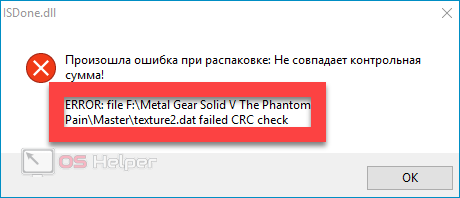
Не пытайтесь исправлять ошибку представленными в статье способами, если в тексте сообщения содержится описанная выше строка – все действия будут выполнены впустую.
Исправимая
Чаще всего рассматриваемую нами ошибку можно исправить одним из множества методов. Понять, что сбой поддаётся исправлению, можно по пометке «decompression fails», расположенной в конце текста уведомления.
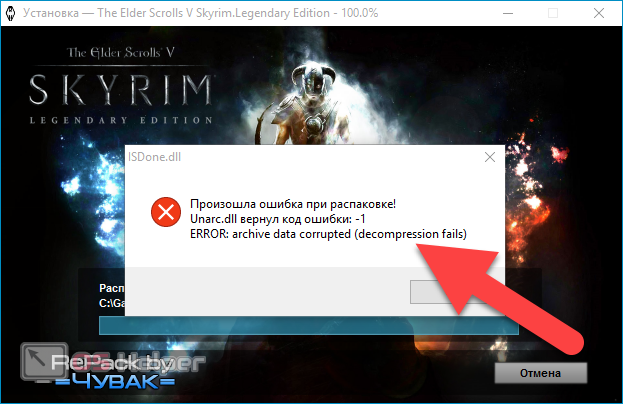
Нарушение целостности файла (файл не был скачан до конца или был испорчен)
Я условно разбил статью на несколько частей (в зависимости от причины появления проблемы). Для начала внимательно присмотритесь к сообщению — если в нем будут слова, вроде «CRC check» или «нарушена целостность файла» («не сходится контрольная сумма«) — значит проблема в самом файле (в 99% случаев), который вы пытаетесь установить (пример подобной ошибки представлен на рис. 1 ниже).
Рис. 1. ISDone.dll: «An error occurred while unpacking: Does not match cheksum! Unarc.dll returned an error code: — 12»
Обратите внимание на то, что в сообщение об ошибке говориться про CRC check — т.е. целостность файла нарушена
Происходить такое может по множеству причин:
- файл не был до конца скачан;
- установочный файл был испорчен вирусом (или антивирусом — да, да бывает и такое, когда антивирус пытается вылечить файл — то часто файл после этого становиться испорченным);
- изначально файл был «битым» — сообщите об этом тому, кто дал вам этот архив с игрой, программой (возможно, он достаточно быстро исправит этот момент).
Как бы там ни было, в этом случае придется перекачивать установочный файл и пытаться заново произвести установку. Еще лучше — скачать этот же файл с другого источника.
Появилась ошибка «unarc dll вернул код ошибки 7» может быть проблема в системе
Какая бы ошибка не появлялась, всегда есть вероятность того, что в этом виновата система, тогда найти причину будет сложновато, но мы постараемся.
Если у вас возникла ошибка unarc dll вернул код ошибки 7, и в тексте сообщения есть пункт «decompression fails» – декомпрессия, то тут не одна причина этому явлению. Так, какие же причины относятся к этой ошибке?

Нет необходимого архиватора
Оказывается, если на компьютере не будет установлен хотя бы архиватор 7-ZIP, WinRAR и другие, то будет появляться соответствующая ошибка с кодом. В текстовке вы найдете пункт, где говорится об отсутствии архиватора. Конечно, если сообщение у вас на английском, придется перевести.
Дальше вы скачиваете любой их архиваторов, устанавливаете и пытаетесь заново запустить установку нужного приложения. Скачать можно с официальных сайтов, думаю, ссылки на скачивание давать не обязательно.
Отсутствие объема на диске (HDD)
Если вы редко обращаете внимание на количество свободного места своего диска, то самое время его проверить, особенно при появлении подобных ошибок. Перед инсталляцией игры или программы проверьте, что на диске есть минимум 20 Гб свободного пространства, иначе потом не жалуйтесь о резком появлении «unarc dll вернул код ошибки» с каким-то кодом

Неверный путь установки
Под неверным путем установки программы я подразумеваю русские символы в названии пути. Возможно, вы пытаетесь установить ПО в папку с русским названием. Некоторые программки этого сделать не позволяют.
Просто изменит путь установки на англоязычные символы, и, возможно, никаких ошибок появляться больше не будет.

Целостность системных файлов, и неисправность ОЗУ
Если вы подозреваете родимую систему Windows в греховных действах, например, повреждении системных файлов, то надо бы проверить их на целостность, а если она нарушена – восстановить.
Для этого заходим в командную строку от имени администратора и вводим такую команду:
sfc /scannow
Для точной уверенности можно запустить утилиту PowerShell и выполнить команду восстановления образа:
DISM /Online /Cleanup-Image /RestoreHealth
Если проблемы наблюдаются в оперативной памяти, что в данном случае бывает редко, то можно наблюдать следующее:
- Возникновение BSoD – синих экранов смерти.
- Лаги и медленная работа ПК.
- Самопроизвольная перезагрузка компьютера.
В этом случае нужно проверить оперативную память на ошибки, у меня уже есть несколько материалов, которые я советую прочитать, там всё об этом написано.
Проверка памяти с помощью Windows Memory DiagnosticКак проверить оперативную память на ошибки и неисправностьПроверка оперативной памяти на ошибки
Причина в файле подкачке
Иногда указанного в параметрах файла подкачки недостаточно для корректной работы некоторых программ. Конечно, при наличии SSD, для данного накопителя его вообще лучше отключить, но если у вас установлен жёсткий диск, то обязательно установите оптимальный объем.

О том, как установить файл подкачки я писал в статьях ниже, я думаю незачем переписывать одно и то же по сто раз, лучше перейдите на готовый материал.
Как увеличить файл подкачкиКак увеличить файл подкачки (Подробная инструкция)
Кстати говоря, та же самая ошибка может появиться и из-за файла ISDone.dll. Но решения данной проблемы мы уже описали.
Проверка компьютера на вирусы
Обязательно проверяйте систему на вирусы, а также скачанные установочные файл, ведь в них могут содержаться замаскированные заражённые файлы. Возможно, разработчик не хотел пакостить простым смертным, но файл каким-то образом заразился через интернет. Особенно часто этому подвергаются различные сборки, скачанные через торрент.
Удаление вирусов с помощью Dr Web Cureit — Часть 1Лечащая утилита AVZ для быстрого удаления вирусов — Часть 2Удаляем вирусы с помощью Kaspersky Virus Removal Tool — Часть 3
Указанные библиотеки ISDone dll и unarc dll могут отсутствовать в системе. Необходимо эти файлы скачать из интернета (из проверенных источников) и кинуть в папку C:/Windows/System32, а потом перезагрузить компьютер.
Надеюсь данные методы вам помогли с решением неприятных проблем. Особенно, когда возникают ошибки типа unarc dll вернул код ошибки 7 или unarc dll вернул код ошибки 11. Будьте внимательны и читайте отзывы из источника, где скачиваете программное обеспечение.
Поиск и устранение проблем на ПК
Если в сообщение об ошибке отсутствует слова о нарушение целостности файла — то установить причину будет сложнее…
На рис. 2 представлена похожая ошибка, только с другим кодом — 7 (ошибка связанная с декомпрессией файла, кстати сюда же можно отнести и ошибки с другими кодами: 1, 5, 6 и пр.). В этом случае ошибка может появляться из-за различных причин. Рассмотрим самые распространенные из них.
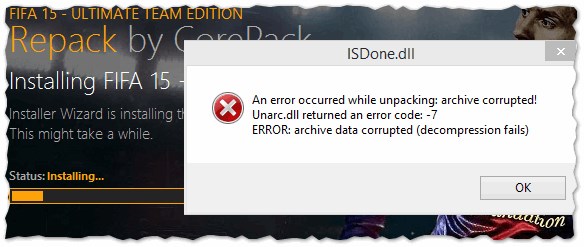
Рис. 2. Unarc.dll вернул код ошибки — 7 (decompression fails)
1) Отсутствие нужного архиватора
Еще раз повторю (и все же) — внимательно прочитайте сообщение об ошибке, часто в нем говориться какого именно архиватора нет. В этом случае, самый простой вариант — скачать тот, который был указан в сообщение об ошибке.
Если в ошибке ничего об этом нет (как на рис. 2), рекомендую скачать и установить парочку знаменитых архиваторов: 7-Z, WinRar, WinZip и пр.
Кстати, у меня на блоге была неплохая статья с популярными бесплатными архиваторами (рекомендую): https://pcpro100.info/vyibor-arhivatora-luchshie-besplatnyie-arhivatoryi/
2) Нет свободного места на жестком диске
Многие пользователи даже не обращают внимание: есть ли на жестком диске (куда устанавливается игра) свободное место
Так же важно отметить, что если для файлов игры требуется 5 ГБ места на HDD — то для успешного процесса установки может потребоваться гораздо больше (например, все 10!). Происходит это из-за того, что после установки — временные файлы, которые были нужны при установке — игра удаляет
Происходит это из-за того, что после установки — временные файлы, которые были нужны при установке — игра удаляет.
Таким образом, я рекомендую чтобы на диске, куда ведется установка, было свободное место с существенным запасом!
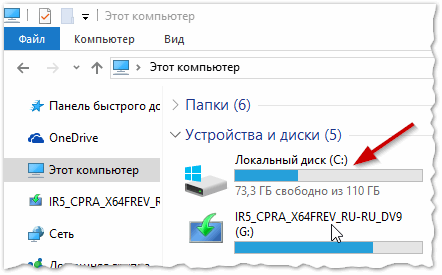
Рис. 3. Этот компьютер — проверка свободного места на жестком диске
3) Наличие кириллицы (либо спец символов) в пути установки
Более опытные пользователи, наверное, еще помнят как множество софта некорректно работало с кириллицей (с русскими символами). Очень часто вместо русских символов наблюдались «крякозабры» — и поэтому многие, даже самые обычные папки, называли латиницей (у меня так же закрепилась подобная привычка).
В последнее время ситуация, конечно, изменилась и ошибки связанные с кириллицей появляются редко (и все же…). Чтобы исключить эту вероятность, я рекомендую попробовать установить проблемную игру (или программу) по тому пути, в котором будут только латинские буквы. Пример ниже.
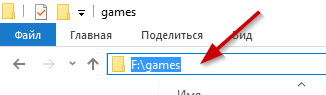
Рис. 4. Правильный путь для установки
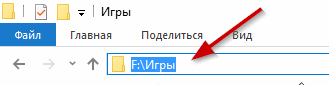
Рис. 5. Неправильный путь для установки
4) Есть проблемы с оперативной памятью
Может быть скажу не очень популярную мысль, но даже если при работе в Windows у вас практически не бывает ошибок — то это не означает, что у вас нет проблем с оперативной памятью.
Обычно, если есть проблемы с оперативной памятью, то помимо такой ошибки у вас часто могут возникать:
- ошибка с синим экраном (более подобно о нем здесь: https://pcpro100.info/siniy-ekran-smerti-chto-delat/);
- компьютер подвисает (или вообще зависает) и не отвечает ни на какие клавиши;
- часто ПК просто перезагружается, не спрашивая вас об этом.
Рекомендую при подобных проблемах протестировать оперативную память. Как это сделать рассказано в одной из моих прошлых статей:
тест оперативной памяти — https://pcpro100.info/testirovanie-operativnoy-pamyati/
5) Выключен файл подкачки (или его размер слишком мал)
Чтобы изменить файл подкачки — нужно зайти в панель управления по адресу: Панель управления\Система и безопасность
Далее откройте раздел «Система» (см. рис. 6).
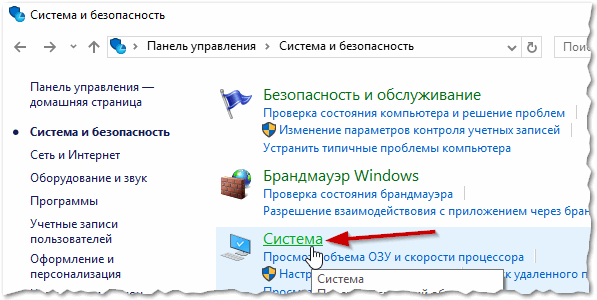
Рис. 6. Система и безопасность (Панель управления Windows 10)
В этом разделе слева сбоку есть ссылка: «Дополнительные параметры системы«. Перейдите по ней (см. рис. 7).
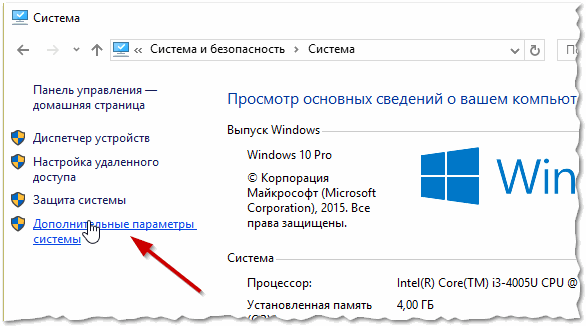
Рис. 7. Система Windows 10
Далее во вкладке «Дополнительно» откройте параметры быстродействия, как показано на рис. 8.
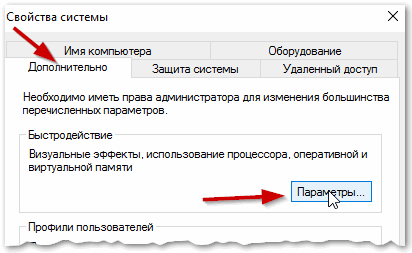
Рис. 8. Параметры быстродействия
Вот в них то и задается размер файла подкачки (см. рис. 9). Сколько его сделать — это тема спора множества авторов. В рамках этой статьи — рекомендую его просто увеличить на несколько ГБ и протестировать установку.
Более подробно о файле подкачки рассказано здесь: https://pcpro100.info/pagefile-sys/
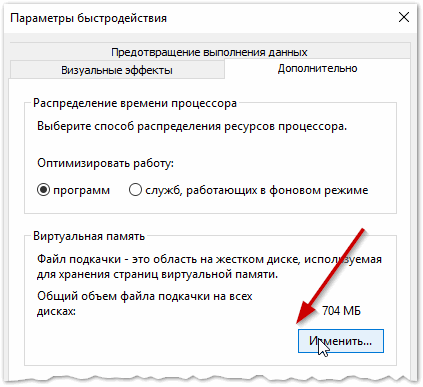
Рис. 9. Задание размера файла подкачки
Собственно, по этому вопросу, мне больше добавить нечего. За дополнения и комментарии — буду признателен. Удачной установки
Еще несколько моментов столкнувшимся с этой проблемой
- 1. Необходимо увеличение файла подкачки. Поможет только при установке тяжеловесных игр размером более 10 гигабайт. Обычно его выставляют равным размеру оперативной памяти.
- 2. Называйте папки в которые собираетесь установить приложение латинскими буквами: Games, Soft, Programms. Операционной системе не всегда приятно работать с кириллицей, это скорее пережитки прошлого, но на старых системах типа Windows XP может сработать.
- 3. Проблемы с оперативной памятью и железом.
Осмотрите платы оперативной памяти на целостность. Многим помогло аккуратно протереть контакты плашек резинкой и поставить на место. Мягкой щеткой можно прочистить слоты для памяти, многие советуют перейти в двухканальный режим работы. При нерабочих слотах – поместите плашку в другой отсек(если у вас больше одного, двух слотов), пробуйте по очереди отключать планки.
Надеюсь вы разобрались что за unarc dll код ошибки 12,1,7 и другие. Вот еще один способ решения проблемы предложенный на ютуб канале:








